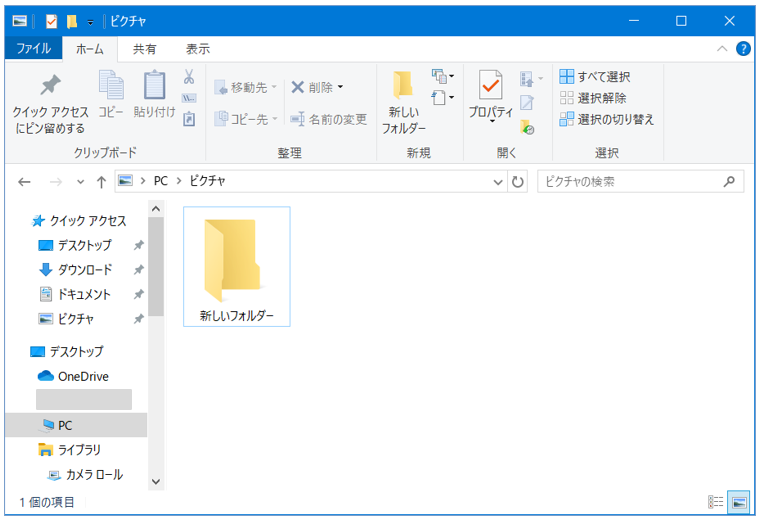新しいフォルダをショートカットで作る方法を知っていますか。
この記事では、新しいフォルダをショートカットで作る方法を説明します。
目次
新しいフォルダをショートカットで作る方法
新しいフォルダを、デスクトップやエクスプローラーなどに作るショートカットを説明します。
操作手順
図は「エクスプローラ」の「ピクチャ」を開いた画面です。
画面をクリックして、アクティブにします。
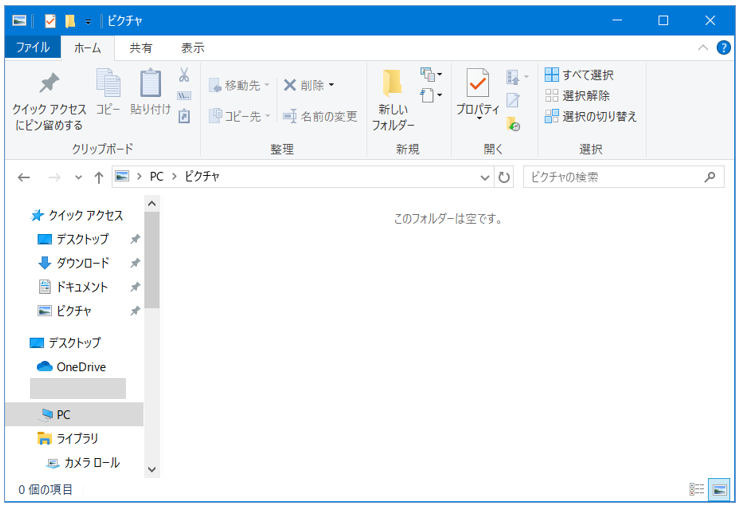
ショートカット「Ctrl + Shift + N」キーを押します。
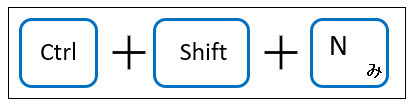
新しいフォルダが作成されます。
必要に応じて名前を変更します。
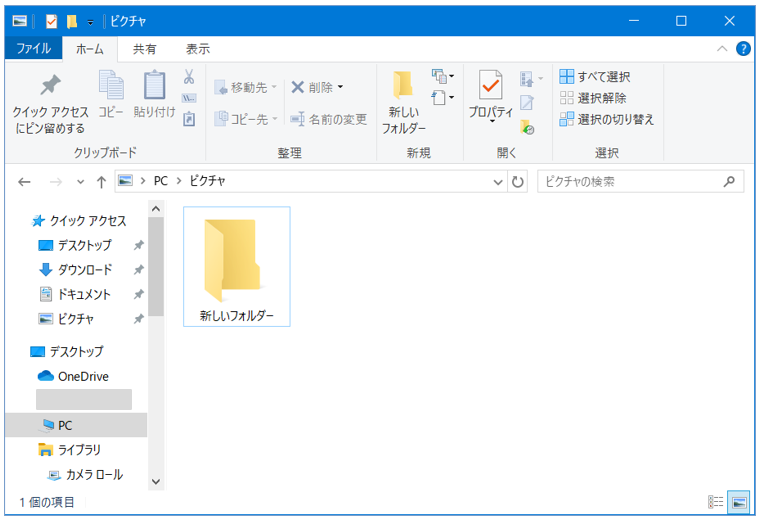
フォルダやファイルの名前を変更する。
ファイル名を変更する方法
右クリックで新しいフォルダを作る方法
右クリックから新しいフォルダを作ることができます。
操作手順
画面の何もない所で「右クリック」をします。
新規作成→フォルダをクリックします。

新しいフォルダが作成されます。
必要に応じて名前を変更します。
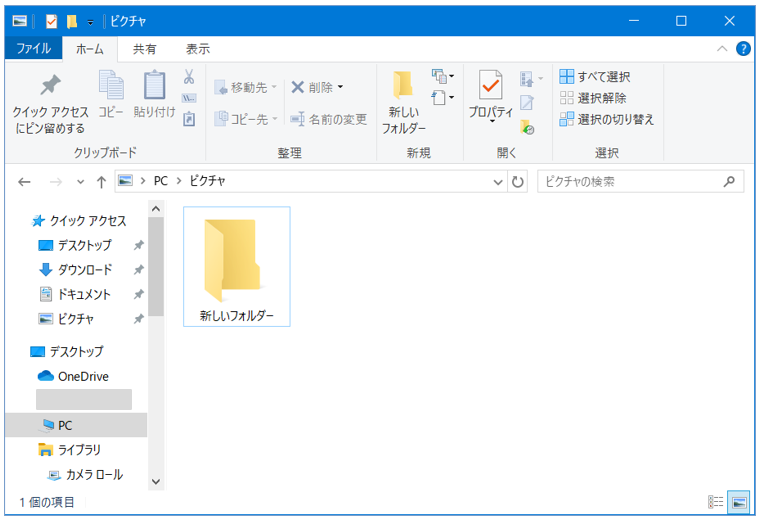
エクスプローラーで新しいフォルダを作る方法
操作手順
エクスプローラの「新しいフォルダ」をクリックします。
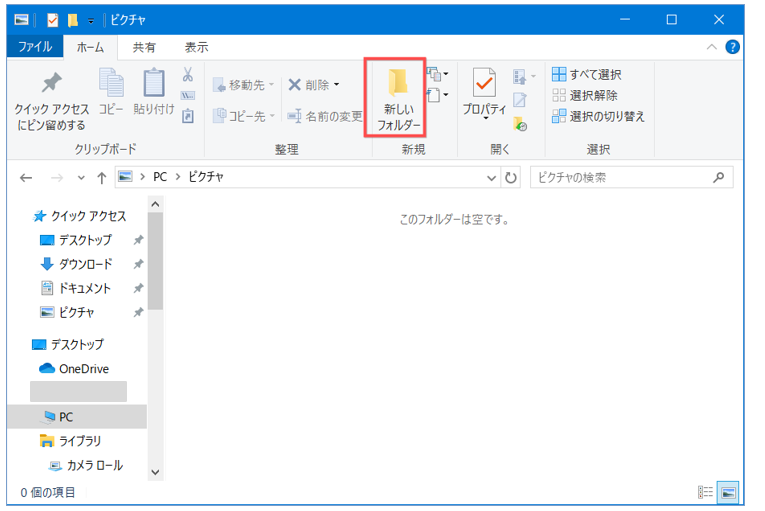
新規フォルダが作成されます。
必要に応じて名前を変更します。